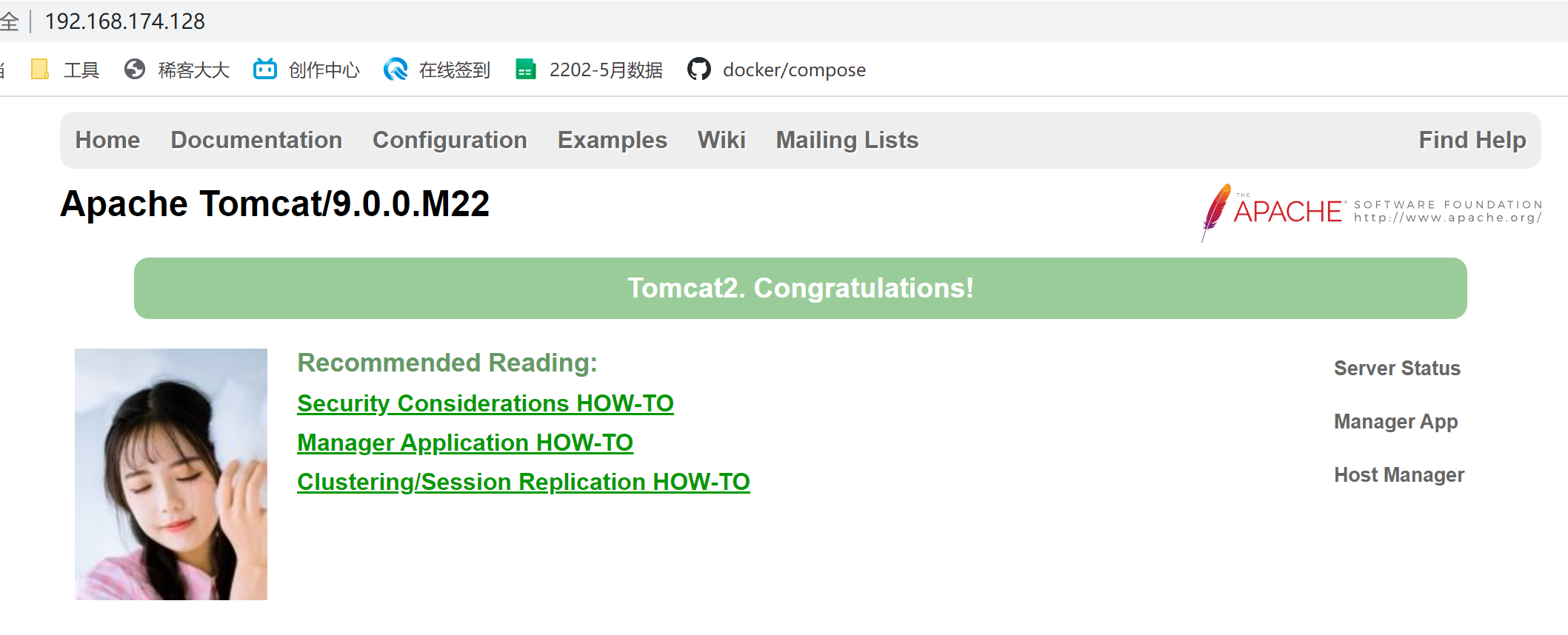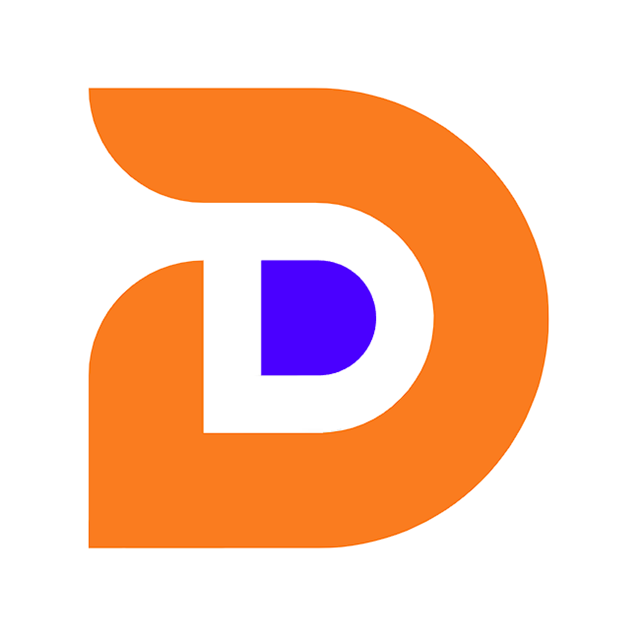Nginx

一、引言
1.1 代理问题
客户端到底要将请求发送给哪台服务器。
| 发送给服务器1还是服务器2 |
|---|
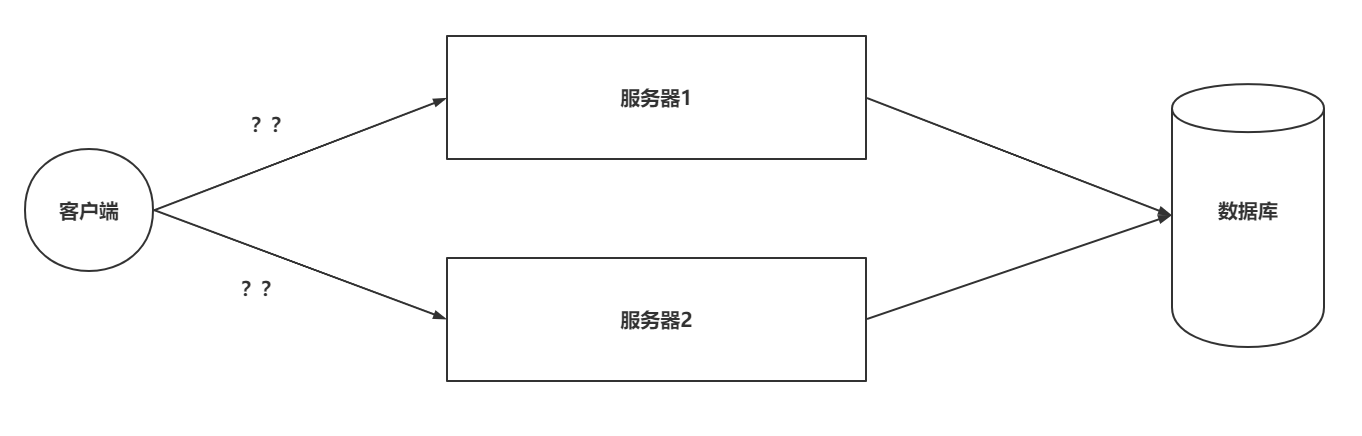 |
1.2 负载均衡问题
如果所有客户端的请求都发送给了服务器1,那么服务器2将没有任何意义
| 负载均衡问题 |
|---|
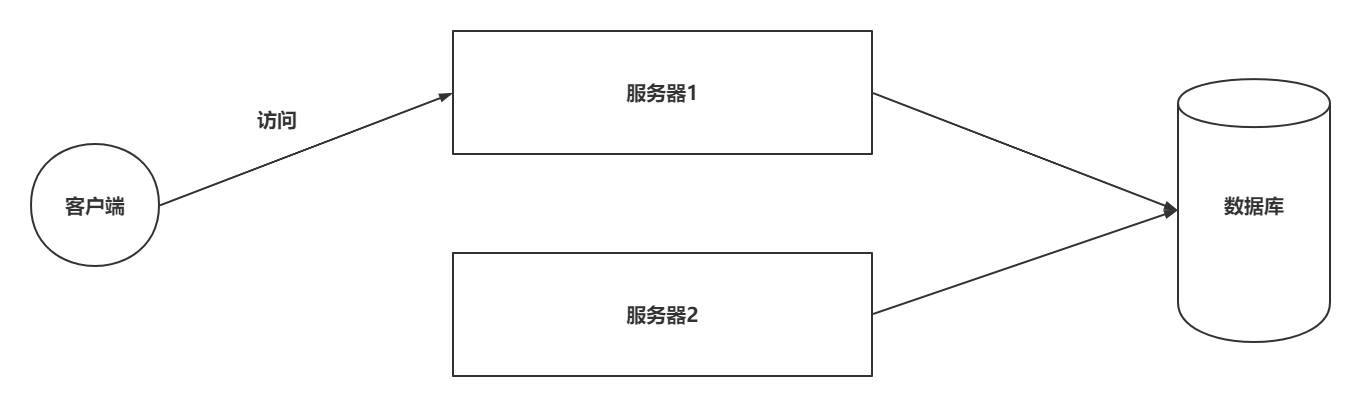 |
1.3 资源优化
客户端发送的请求可能是申请动态资源的,也有申请静态资源,但是都是去Tomcat中获取的
| 静态资源访问 |
|---|
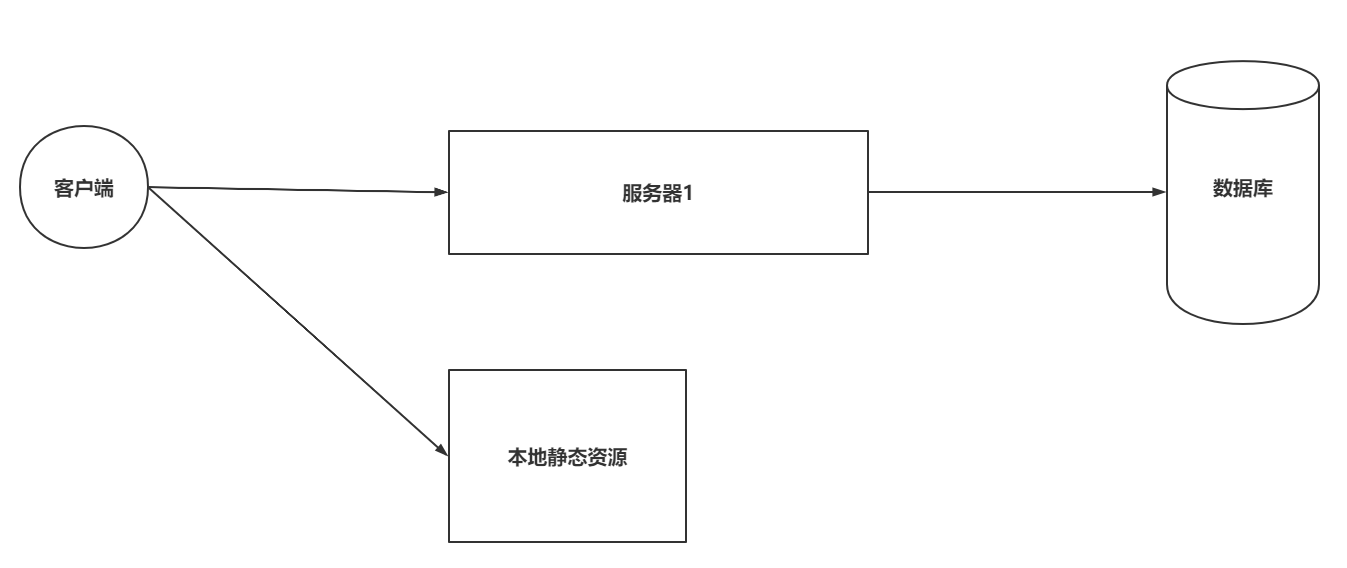 |
1.4 Nginx处理
| 在搭建集群后,使用Nginx |
|---|
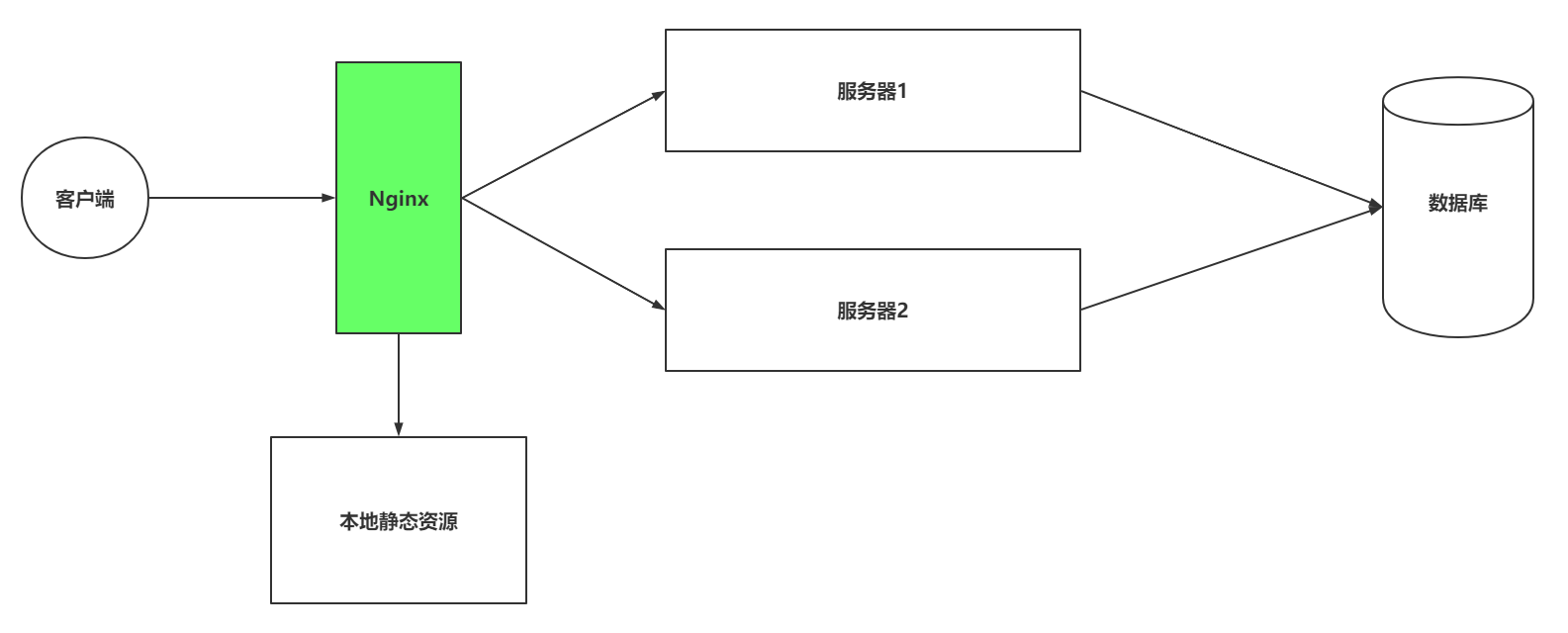 |
二、Nginx概述
Nginx是由俄罗斯人研发的,应对Rambler的网站,并且2004年发布的第一个版本。
1.Nginx 是一个高性能的Http和反向代理服务器,特点是占有内存少,并发能力强,事实上nginx的并发能力确实在同类型的网页服务器中表现较好。国内使用nginx的网站有很多,如 百度 京东 新浪 网易 淘宝 等
2.Nginx作为web 服务器 : nginx 只能作为静态页面的web服务器,同时还支持CGI协议的动态语言,比如perl,php 等, 但是不支持java ,java程序只能通过与tomcat配合完成。nginx 专为性能优化而开发,性能是其最重要的考量,实现上 非常注重效率,能经受高负载的考验,有报告表明能支持高达50000个并发连接数。
| Nginx之父 |
|---|
 |
Nginx的特点:
- 稳定性极强。 7*24小时不间断运行。
- Nginx提供了非常丰富的配置实例。
- 占用内存小,并发能力强。
tomcat 默认线程池线程线程数数 150 可以认为 tomcat 只能承受150个并发, nginx 最高承受50000以上并发
三、Nginx的安装
3.1 安装Nginx
使用Docker-Compose安装
cd /opt
mkdir docker_nginx
cd docker_nginx
vim docker-compose.yml
docker-compose.yml 文件的内容如下:
version: '3.1'
services:
nginx:
restart: always
image: daocloud.io/library/nginx:1.12.0-alpine
container_name: nginx
ports:
- 80:80
然后启动: docker-compose up -d
启动成功界面
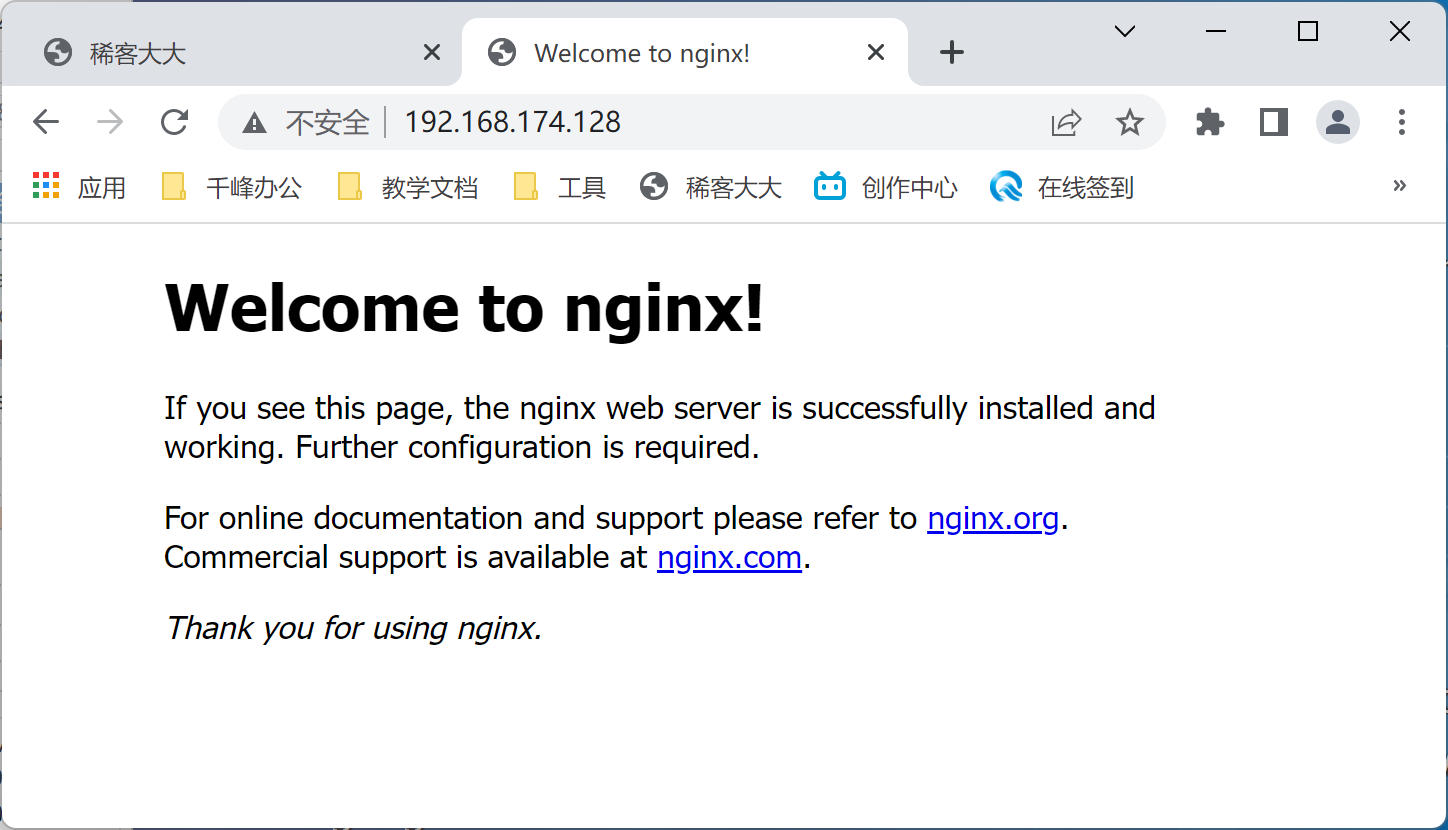
3.2 Nginx的配置文件
关于Nginx的核心配置文件nginx.conf
现在可以进入NGINX容器,查看下/etc/nginx下的配置文件,稍后通过volumn映射出来
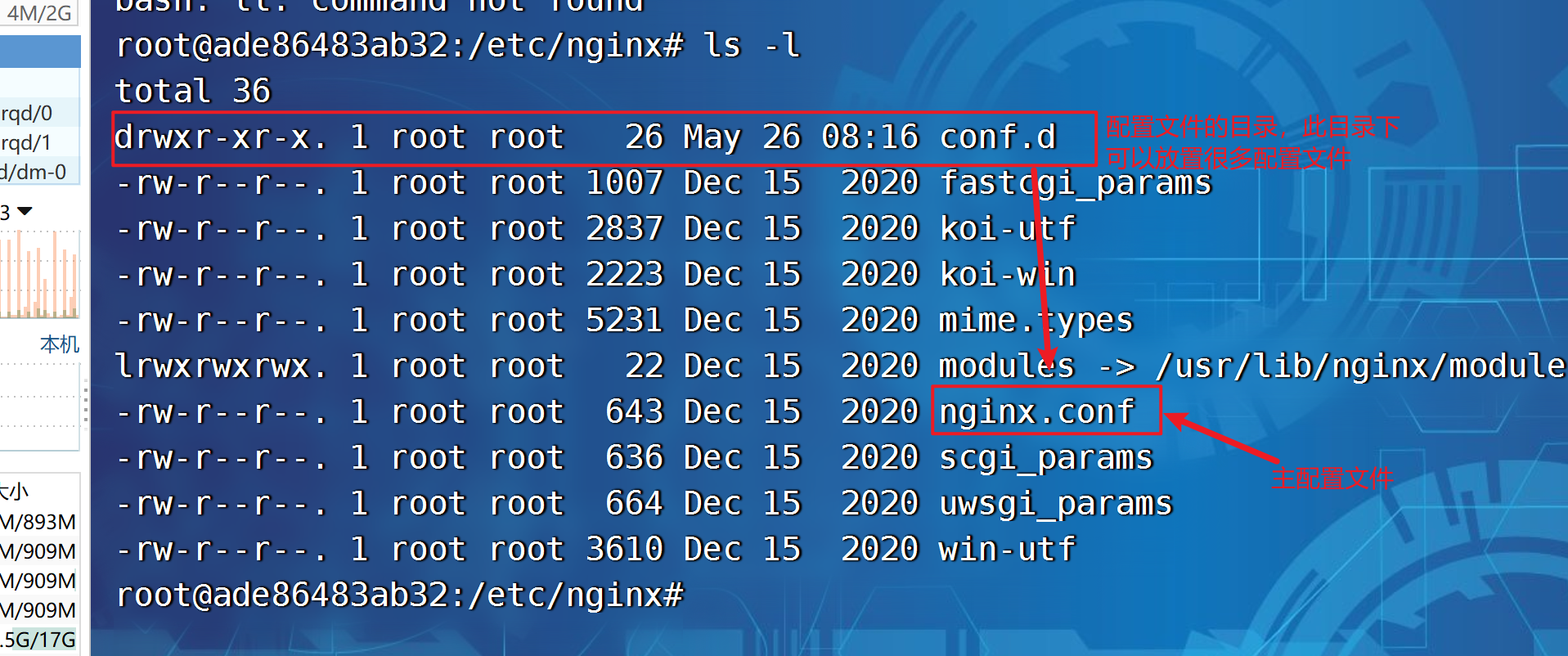
nginx.conf配置文件的内容如下:
user nginx; # Nginx用户
worker_processes 1; # 工作进程:数目。根据硬件调整,通常等于CPU数量或者2倍于CPU
error_log /var/log/nginx/error.log warn;
pid /var/run/nginx.pid; # pid(进程标识符):存放路径。
# 以上统称为全局块,
# worker_processes他的数值越大,Nginx的并发能力就越强
# error_log 代表Nginx的错误日志存放的位置
events {
worker_connections 1024; #每个工作进程的最大连接数量。根据硬件调整,和前面工作进程配合起来用,尽量大,但是别把cpu跑到100%就行
}
# events块
# worker_connections他的数值越大,Nignx并发能力越强
http { # http块
include /etc/nginx/mime.types;
default_type application/octet-stream;
# include代表引入一个外部的文件 -> /mime.types中放着大量的媒体类型
log_format main '$remote_addr - $remote_user [$time_local] "$request" '
'$status $body_bytes_sent "$http_referer" '
'"$http_user_agent" "$http_x_forwarded_for"';
access_log /var/log/nginx/access.log main; # 日志
sendfile on;
#tcp_nopush on;
keepalive_timeout 65; # keepalive超时时间 单位是秒
#gzip on;
#include /etc/nginx/conf.d/*.conf; -> 引入了conf.d目录下的以.conf为结尾的配置文件
# 相当于引入外部的配置文件 咱们主要关注这个文件
include /etc/nginx/conf.d/*.conf;
}
default.conf配置文件的内容如下:
# 这个是 /etc/nginx/conf.d/default.conf; 这个配置文件 大部分内容被注释掉了 是一些配置示例
server {
listen 80; # nginx 默认监听的端口号
listen [::]:80;
server_name localhost;
#charset koi8-r;
#access_log /var/log/nginx/host.access.log main;
location / {
root /usr/share/nginx/html;
index index.html index.htm;
}
#error_page 404 /404.html;
# redirect server error pages to the static page /50x.html
#
error_page 500 502 503 504 /50x.html;
location = /50x.html {
root /usr/share/nginx/html;
}
# proxy the PHP scripts to Apache listening on 127.0.0.1:80
#
#location ~ \.php$ {
# proxy_pass http://127.0.0.1;
#}
# pass the PHP scripts to FastCGI server listening on 127.0.0.1:9000
#
#location ~ \.php$ {
# root html;
# fastcgi_pass 127.0.0.1:9000;
# fastcgi_index index.php;
# fastcgi_param SCRIPT_FILENAME /scripts$fastcgi_script_name;
# include fastcgi_params;
#}
# deny access to .htaccess files, if Apache's document root
# concurs with nginx's one
#
#location ~ /\.ht {
# deny all;
#}
}
上面两个配置文件在这里不需要修改。
3.3 修改docker-compose文件
为了方便修改Nginx配置,修改yml文件
version: '3.1'
services:
nginx:
restart: always
image: daocloud.io/library/nginx:latest
container_name: nginx
ports:
- 80:80
volumes:
- /opt/docker_nginx/conf.d/:/etc/nginx/conf.d
这里注意 使用docker-compose 创建容器 挂载的容器卷里面的内容是空的 ,需要自己在容器卷内创建 配置文件。比如 默认端口 默认访问页面的配置 即上文的 default.conf 内的配置
在本地映射的数据卷的目录/opt/docker_nginx/conf.d/下面创建一个新的配置文件
cd /opt/docker_nginx/conf.d/
vi default.conf
配置文件的内容如下:
# 这个是 /etc/nginx/conf.d/default.conf
server { # server 块是http 块中的 内容
listen 80; # nginx 默认监听的端口号
listen [::]:80;
server_name localhost; # ip
# location块
# root:将接收到的请求根据/usr/share/nginx/html去查找静态资源
# index: 默认去上述的路径中找到index.html或者index.htm
location / {
root /usr/share/nginx/html;
index index.html index.htm;
}
#50x 错误页面跳转
error_page 500 502 503 504 /50x.html;
location = /50x.html {
root /usr/share/nginx/html;
}
}
重启nginx: docker-compose restart nginx 可以再次打开浏览器验证
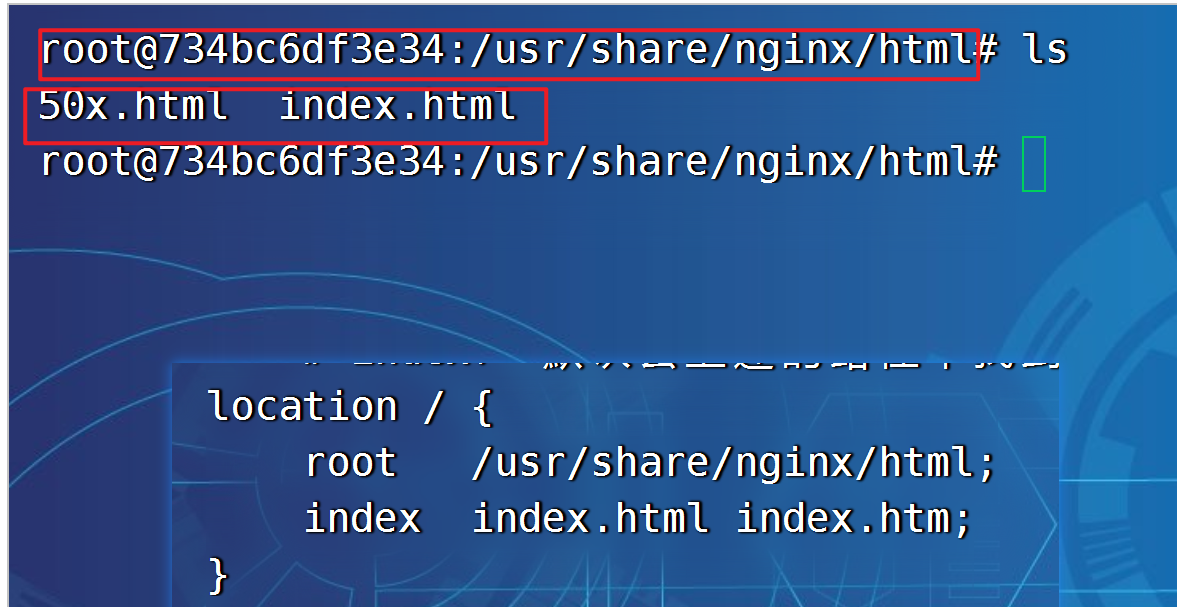
我们看到的Nginx欢迎页面是在容器内部的 /usr/share/nginx/html 目录下的 index.html页面
四、Nginx的反向代理【重点】
4.1 正向代理和反向代理介绍
正向代理:
- 正向代理服务是由客户端设立的。
- 客户端了解代理服务器和目标服务器都是谁。
- 帮助咱们实现突破访问权限,提高访问的速度,对目标服务器隐藏客户端的ip地址。
| 正向代理 |
|---|
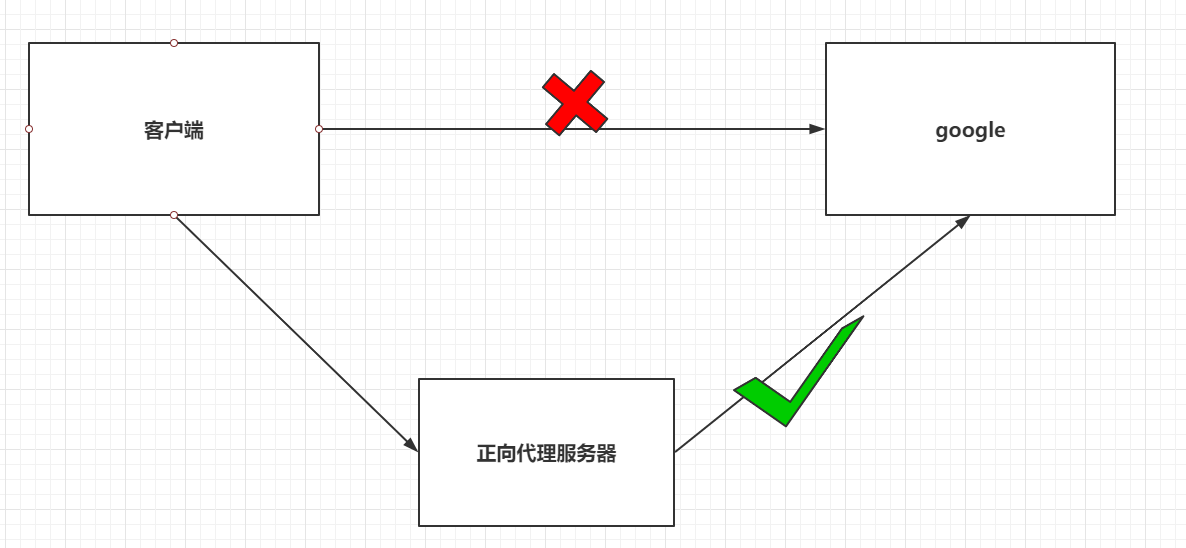 |
反向代理:
- 反向代理服务器是配置在服务端的。
- 客户端是不知道访问的到底是哪一台服务器。
- 达到负载均衡,并且可以隐藏服务器真正的ip地址。
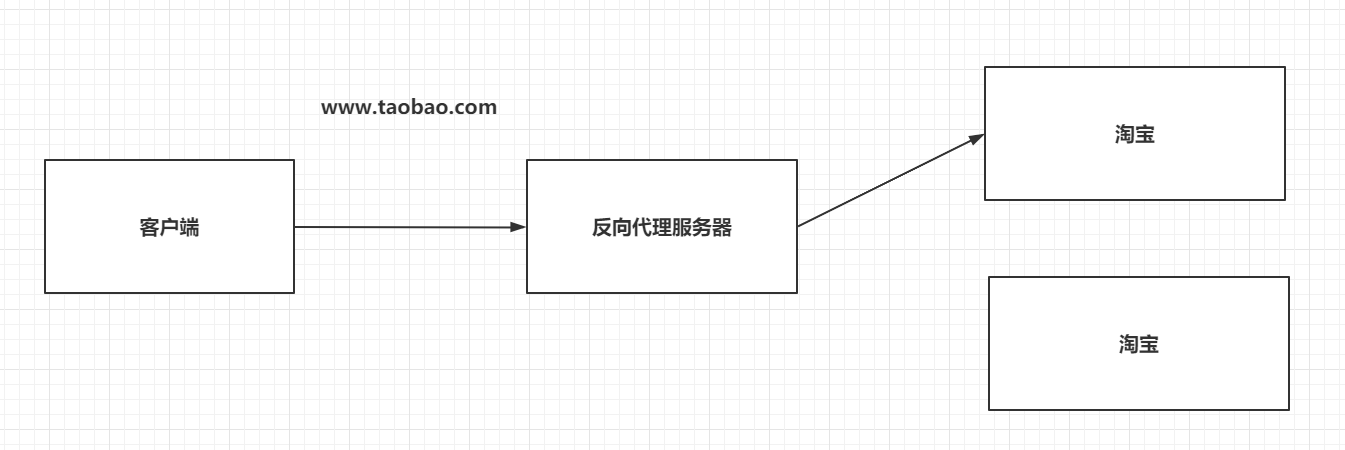
4.2 基于Nginx实现反向代理
准备一个目标服务器。
启动了之前的tomcat服务器。
docker run -d -p 8080:8080 --name tomcat 镜像ID编写nginx的配置文件,通过Nginx访问到tomcat服务器。
配置文件是conf.d目录下的 default.conf文件内容如下
server { # server 块是http 块中的 内容
listen 80; # nginx 默认监听的端口号
listen [::]:80;
server_name localhost; # ip
location / {
#root /usr/share/nginx/html;
#index index.html index.htm;
proxy_pass http://192.168.174.128:8080;
}
#50x 错误页面跳转
error_page 500 502 503 504 /50x.html;
location = /50x.html {
root /usr/share/nginx/html;
}
}
4.3 关于Nginx的location路径映射
前置条件:为了验证路径优先级问题,我们准备两台Tomcat服务器
本地准备两个文件夹
-v 通过数据卷,可以把本地的目录映射到容器内部
| 本地的文件夹 | 映射到容器内的文件夹 |
|---|---|
| /opt/docker_nginx/tomcat1 | Tomcat1容器内的 /usr/local/tomcat/webapps/ROOT |
| /opt/docker_nginx/tomcat2 | Tomcat2容器内的 /usr/local/tomcat/webapps/ROOT |
# 准备两个tomcat
docker run -d -p 8080:8080 --name tomcat1 -v /opt/docker_nginx/tomcat1:/usr/local/tomcat/webapps/ROOT daocloud.io/library/tomcat:9.0.0.M22
docker run -d -p 8081:8080 --name tomcat2 -v /opt/docker_nginx/tomcat2:/usr/local/tomcat/webapps/ROOT daocloud.io/library/tomcat:9.0.0.M22
Tomcat1目录下有个index.html文件,内容如下
<!DOCTYPE html>
<html lang="en">
<head>
<meta charset="UTF-8">
<meta http-equiv="X-UA-Compatible" content="IE=edge">
<meta name="viewport" content="width=device-width, initial-scale=1.0">
<title>Document</title>
</head>
<body>
<h1>Tomcat1的内容</h1>
</body>
</html>
Tomcat2目录下有个index.html文件 内容如下
<!DOCTYPE html>
<html lang="en">
<head>
<meta charset="UTF-8">
<meta http-equiv="X-UA-Compatible" content="IE=edge">
<meta name="viewport" content="width=device-width, initial-scale=1.0">
<title>Document</title>
</head>
<body>
<h1>Tomcat2的内容</h1>
</body>
</html>
效果如图
| Tomcat1 | Tomcat2 |
|---|---|
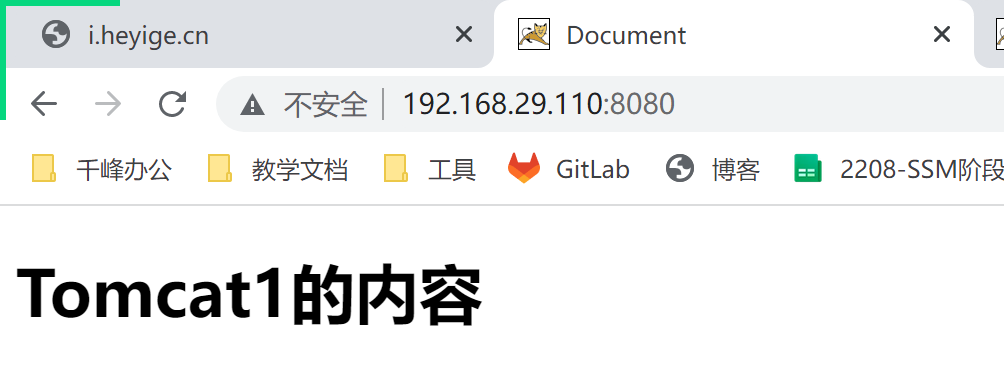 | 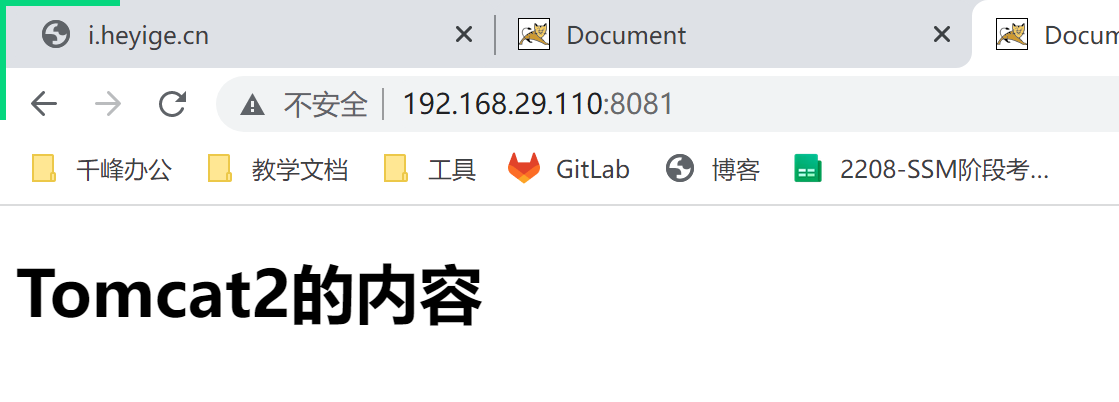 |
优先级关系如下:
- location = /路径:优先级最高,精准匹配,一旦匹配, 不再去找其他匹配项。
- location ^~ /路径:优先级次之,字符串匹配,一旦匹配, 不再去找其他匹配项。
- location ~ 正则表达式:如果有多个location的正则能匹配的话,则使用正则表达式最长的那个。
- location ~* 正则表达式:和location ~ 正则表达式相同,不过当前方式不区分大小写。
- location /路径:常规方式,匹配前缀,优先级最低。
注意:有没有映射(匹配)上 是一回事 映射上了location 有没有找到 对应的资源 是另外一回事
举个栗子:
# 直接匹配 优先级最高
location = / {
# 精准匹配,主机名后面不能带任何的字符串
}
# 完全匹配 精确匹配 a
location /aaa/bbb/ccc/d.html {
proxy_pass http://192.168.133.107:8080;
}
# 匹配开头路径 正则匹配 b
location ^~ /aaa/bbb {
# 匹配所有以/aaa/bbb开头的路径,匹配后,不再筛选其他选项
}
# 正则匹配优先级 c
location ~ /aaa/bbb {
# 匹配所有以/aaa/bbb开头的路径
}
location ~ /aaa/bbb/ccc {
proxy_pass http://192.168.133.107:8081;
}
# 正则匹配后缀 优先级4
location ~* \.(gif|jpg|png|js|css)$ {
# 匹配以gif或者jpg或者png为结尾的路径
}
# 常规匹配 通用匹配 优先级5
location /xxx {
# 匹配所有以/xxx开头的路径
}
# 全部通配 优先级6
location / {
# 匹配全部路径
}
nginx的conf.d/default.conf配置文件内容
server { # server 块是http 块中的 内容
listen 80; # nginx 默认监听的端口号
listen [::]:80;
server_name localhost; # ip
location ^~ / {
proxy_pass http://192.168.174.128:8080;
}
location ~ / {
proxy_pass http://192.168.174.128:8081;
}
#50x 错误页面跳转
error_page 500 502 503 504 /50x.html;
location = /50x.html {
root /usr/share/nginx/html;
}
}
第一次比较 ^~ /优先级高于 ~ /
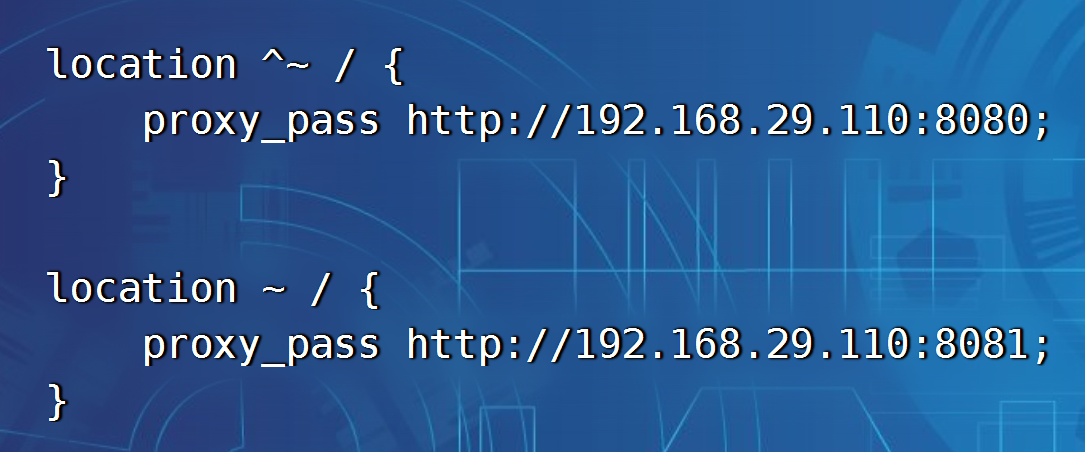
nginx会访问到Tomcat1
配置文件内容改为:
server { # server 块是http 块中的 内容
listen 80; # nginx 默认监听的端口号
listen [::]:80;
server_name localhost; # ip
location / {
proxy_pass http://192.168.174.128:8080;
}
location ~ / {
proxy_pass http://192.168.174.128:8081;
}
#50x 错误页面跳转
error_page 500 502 503 504 /50x.html;
location = /50x.html {
root /usr/share/nginx/html;
}
}
第二次比较 ~ / 优先级高于 /
nginx会访问到tomcat2
TIPS:
^~ 和直接写路径的两种方式,不同同时存在!比如:
^~ /abc 和 /abc同时存在会出错!
总结:
^~ /路径>~ /路径>/路径
五、Nginx负载均衡【重点】
Nginx为我们默认提供了三种负载均衡的策略:
轮询:将客户端发起的请求,平均的分配给每一台服务器。 默认策略
权重:会将客户端的请求,根据服务器的权重值不同,分配不同的数量。
ip_hash:基于发起请求的客户端的ip地址不同,他始终会将请求发送到指定的服务器上。 根据ip地址计算出一个结果 根据这个结果找对应的服务器
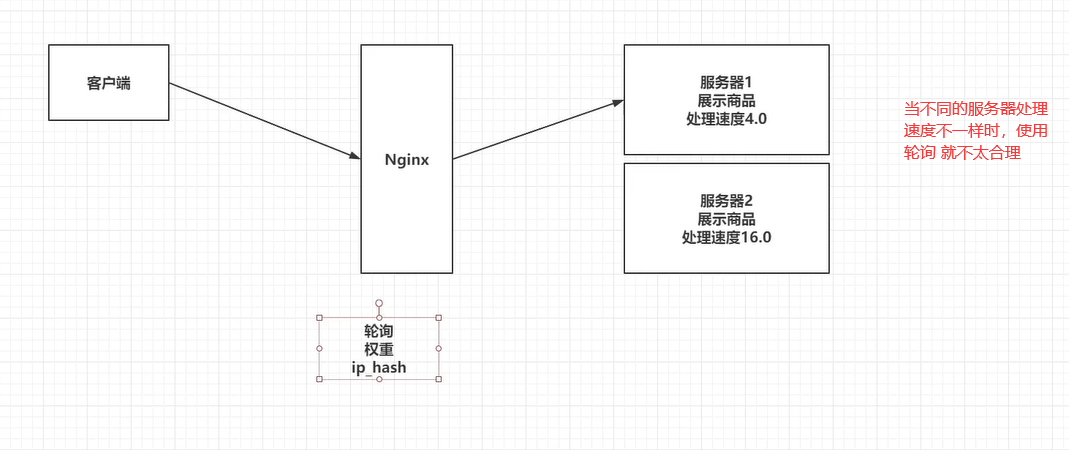
5.1 轮询
前置条件,为了看到负载均衡的效果,我们上一步设置了两个Tomcat
想实现Nginx轮询负载均衡机制只需要在配置文件中添加以下内容
upstream 名字 {
server ip:port;
server ip:port;
...
}
server {
listen 80;
server_name localhost;
location / {
proxy_pass http://upstream的名字/;
}
}
配置如下
######### 轮询访问 一次80 一次81
#负载均衡
upstream ssm {
server 192.168.29.110:8080;
server 192.168.29.110:8081;
}
server {
listen 80;
server_name localhost;
# 演示 负载均衡
location / {
proxy_pass http://ssm;
}
}
| 配置文件部分截图: |
|---|
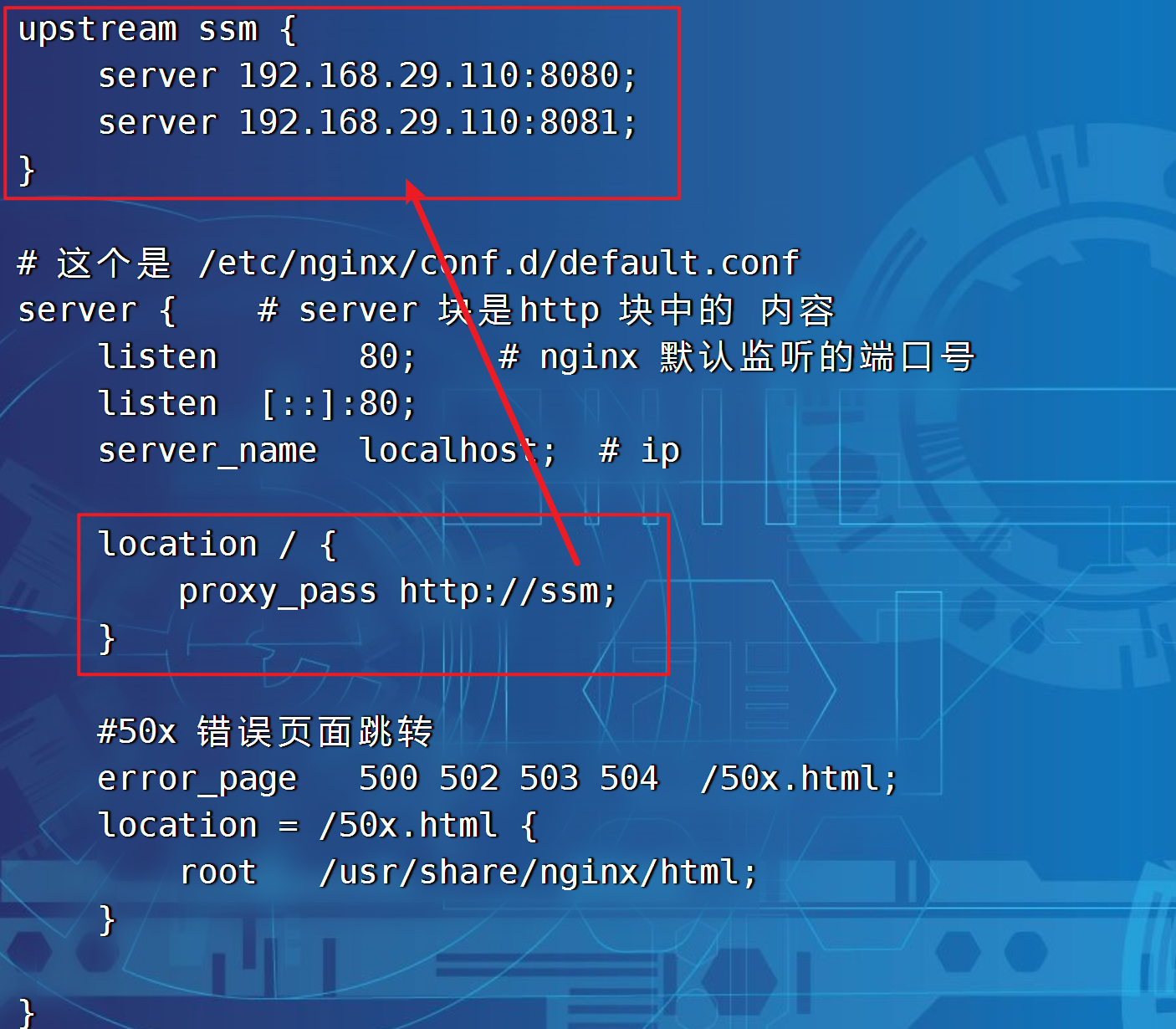 |
| 效果如下: 轮询访问 一次Tomcat 一次Tomcat2 |
|---|
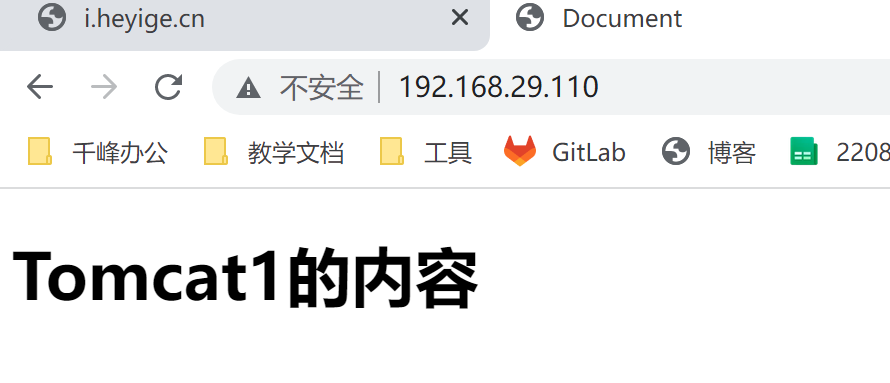 |
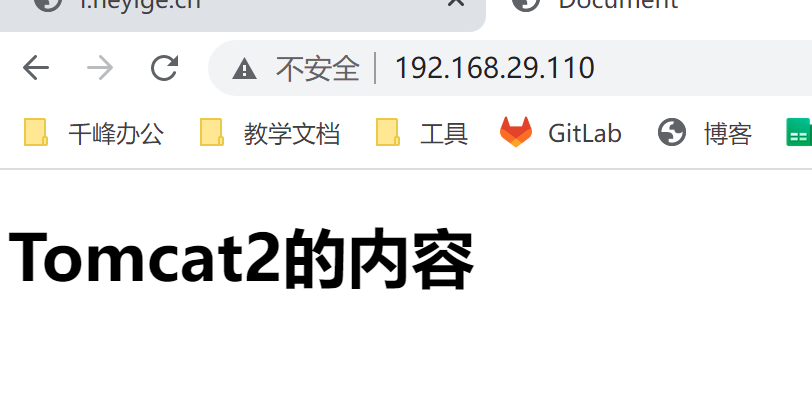 |
5.2 权重
实现权重的方式
语法格式:
upstream 名字 {
server ip:port weight=权重比例;
server ip:port weight=权重比例;
...
}
server {
listen 80;
server_name localhost;
location / {
proxy_pass http://upstream的名字/;
}
}
具体代码如下
upstream emp {
server 192.168.174.128:8080 weight=2;
server 192.168.174.128:8081 weight=1;
}
server { # server 块是http 块中的 内容
listen 80; # nginx 默认监听的端口号
listen [::]:80;
server_name localhost; # ip
location / {
proxy_pass http://emp;
}
#50x 错误页面跳转
error_page 500 502 503 504 /50x.html;
location = /50x.html {
root /usr/share/nginx/html;
}
}
5.3 ip_hash
ip_hash实现 根据hash 算法 固定访问某个地址
upstream emp {
ip_hash;
server 192.168.174.128:8080;
server 192.168.174.128:8081;
}
server { # server 块是http 块中的 内容
listen 80; # nginx 默认监听的端口号
listen [::]:80;
server_name localhost; # ip
location / {
proxy_pass http://emp;
}
#50x 错误页面跳转
error_page 500 502 503 504 /50x.html;
location = /50x.html {
root /usr/share/nginx/html;
}
}
六、Nginx动静分离【重点】
Nginx的并发能力公式:
worker_processes * worker_connections / 4 | 2 = Nginx最终的并发能力
动态资源需要/4,静态资源需要/2.
Nginx通过动静分离,来提升Nginx的并发能力,更快的给用户响应。

上图是动态资源的请求工程 四个连接数 ,咱们把静态资源放在nginx 上面 就只需要两个连接数, 同时也减轻了后面服务器的压力 , 如下图 静态资源直接放在nginx
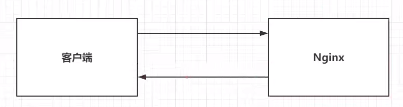
6.1 动态资源代理
使用proxy_pass动态代理
# 配置如下
location / {
proxy_pass 路径;
}
6.2 静态资源代理
为了验证效果,把应用中的静态资源都拷贝到 /opt/docker_nginx/statics/ 目录下
这个目录通过数据卷映射到了nginx内部的 /usr/share/nginx/statics 目录
我们通过location 指定了特性类型的静态资源访问这个路径。
所以,本质上静态资源会到
/opt/docker_nginx/statics/目录加载。我们把要验证的静态资源,比如汤姆猫图片,美女图片【命名为tomcat.png】,放到这个目录。
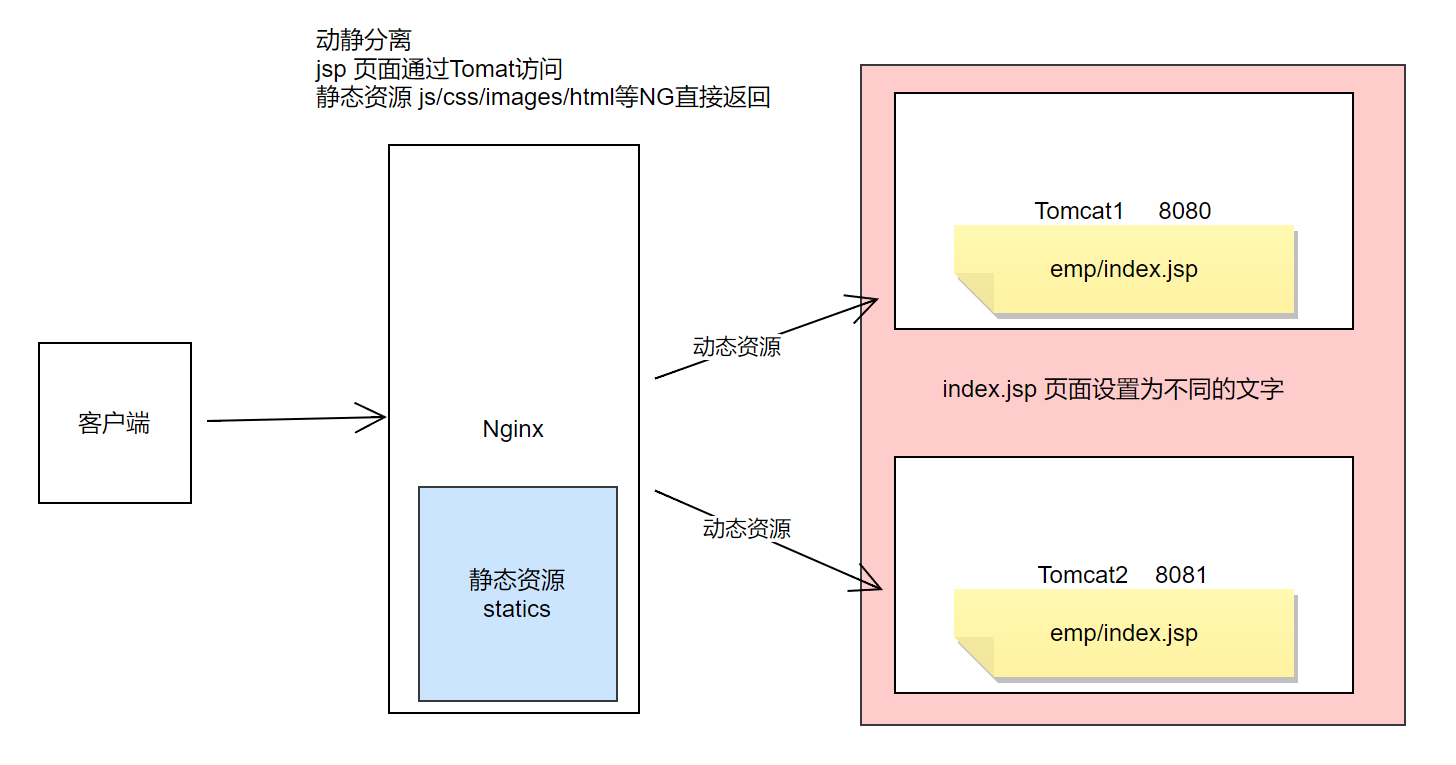
配置文件如图:
# 修改配置文件
upstream emp {
ip_hash;
server 192.168.174.128:8081;
server 192.168.174.128:8080;
}
server{
listen 80;
server_name localhost;
location ~* \.(gif|jpg|png|js|css|html)$ {
# 匹配以gif|jpg|png|js|css|html为结尾的路径 静态资源
root /usr/share/nginx/statics;
}
location / {
proxy_pass http://emp/;
}
}
version: '3.1'
services:
nginx:
restart: always
image: daocloud.io/library/nginx:latest
container_name: nginx
ports:
- 80:80
volumes:
- /opt/docker_nginx/conf.d/:/etc/nginx/conf.d
- /opt/docker_nginx/statics/:/usr/share/nginx/statics
我们当前的所有静态资源文件,比如js/css/images/html都放在了 /opt/docker_nginx/statics 目录下
如果遇到访问静态资源403无权限查看的问题,原因是nginx访问时是通过nginx用户
而statics 静态文件夹是root用户创建的,其他用户没有访问权限,需要添加访问权限
chmod -R 777 /opt/docker_nginx/statics/
| 配置文件截图 |
|---|
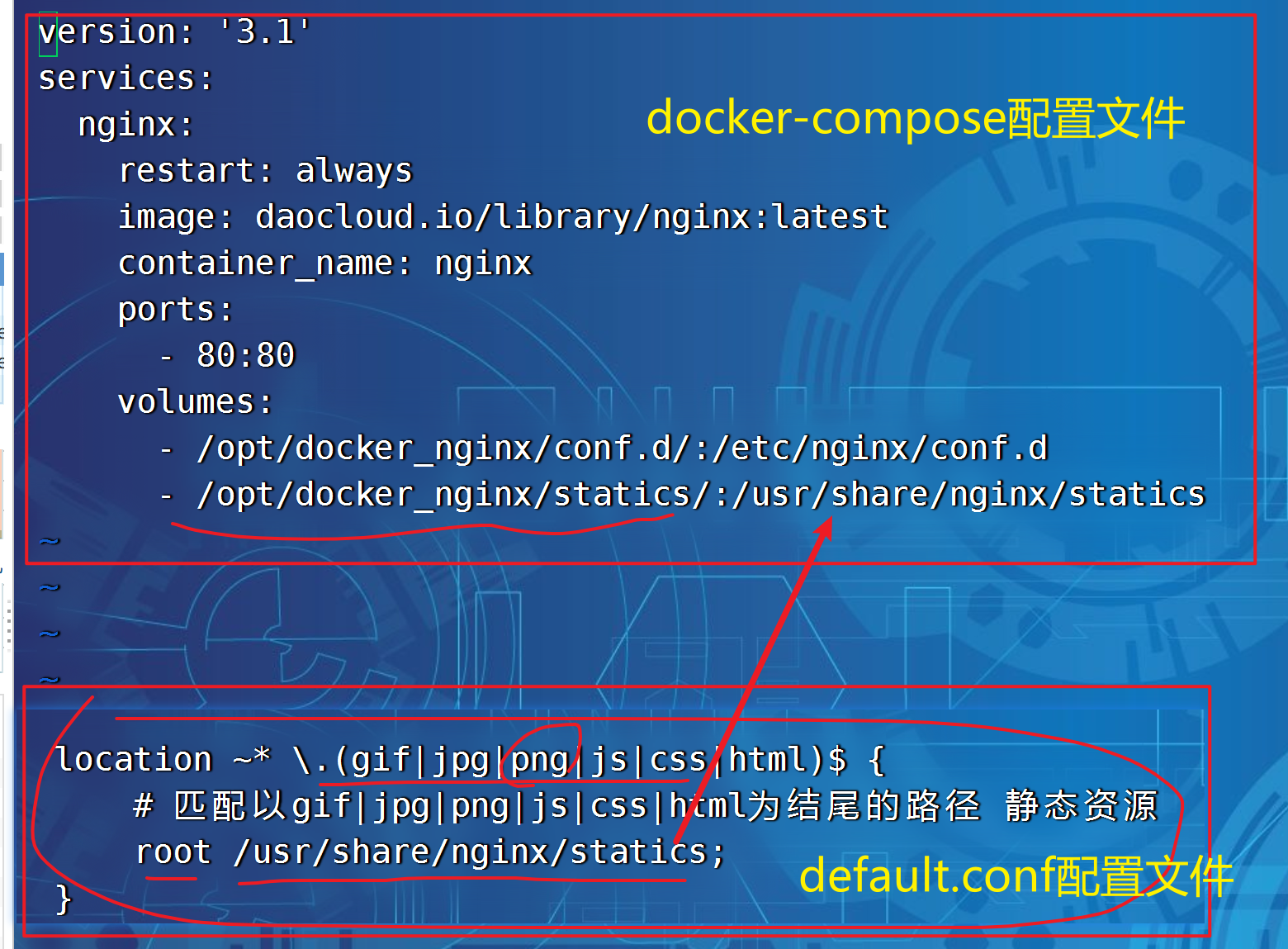 |
效果如下: 动态资源从tomcat获取,静态资源从/opt/docker_nginx/statics/目录获取